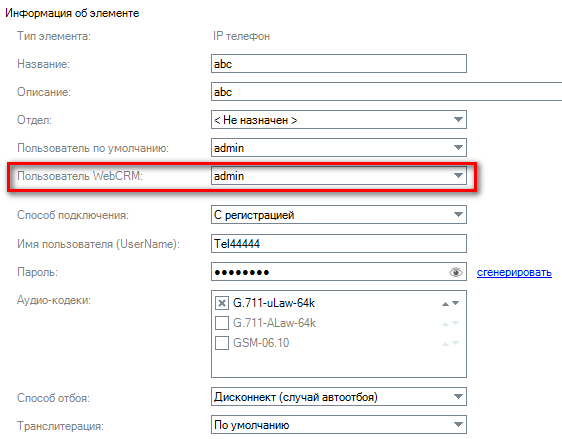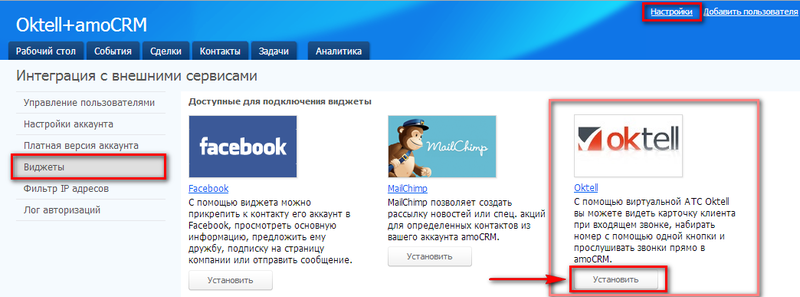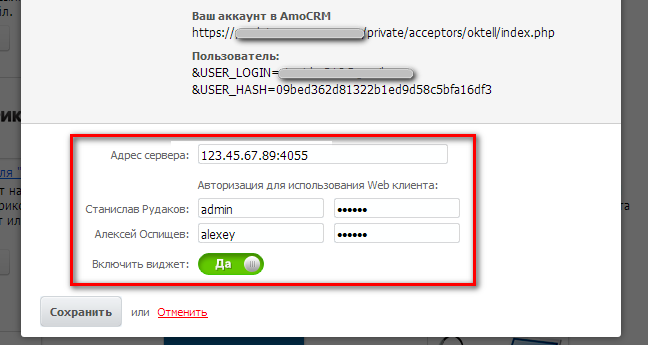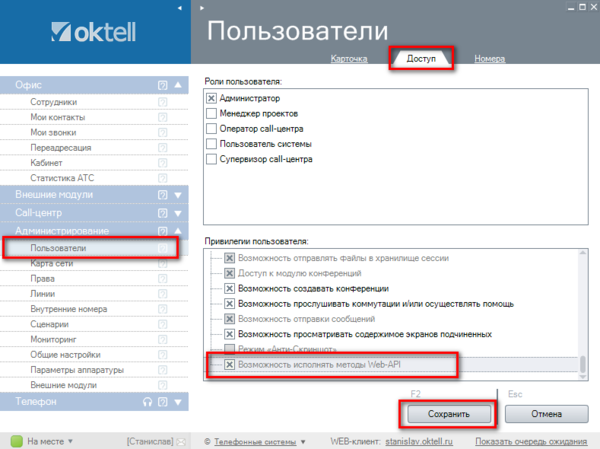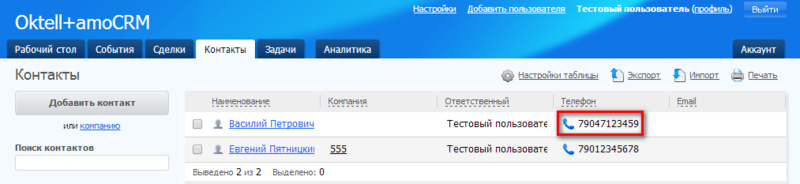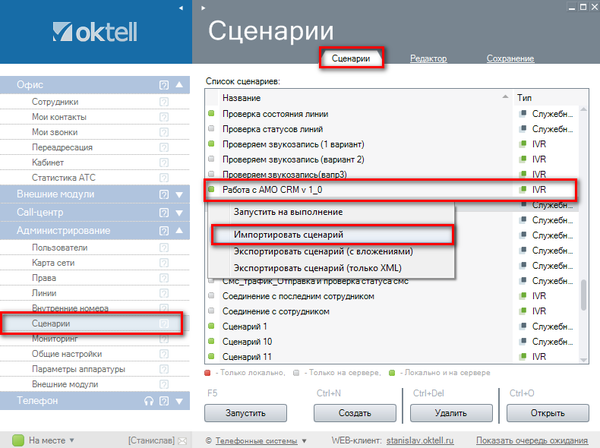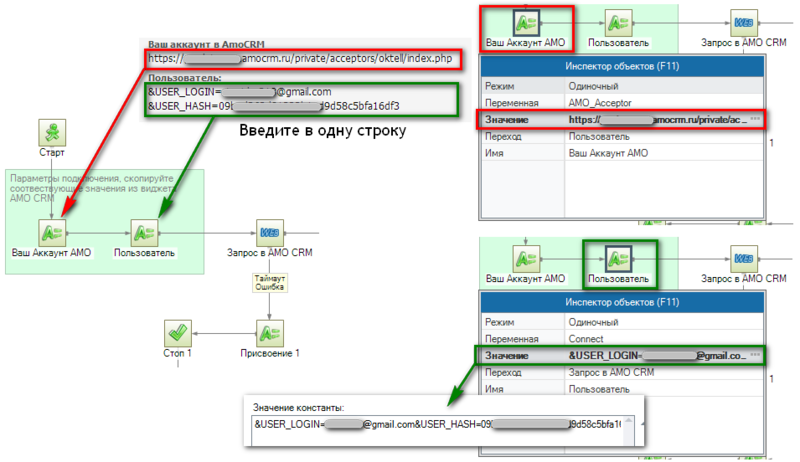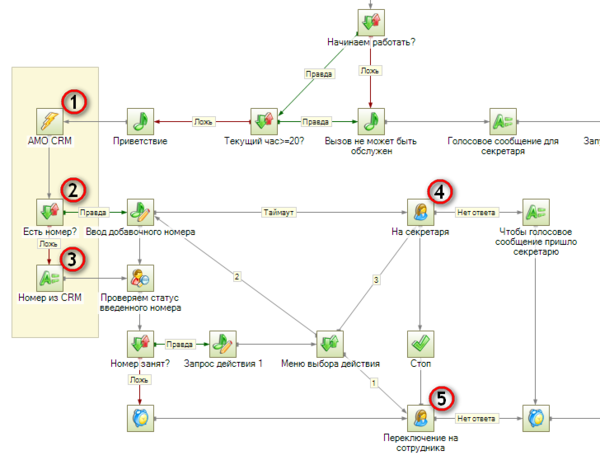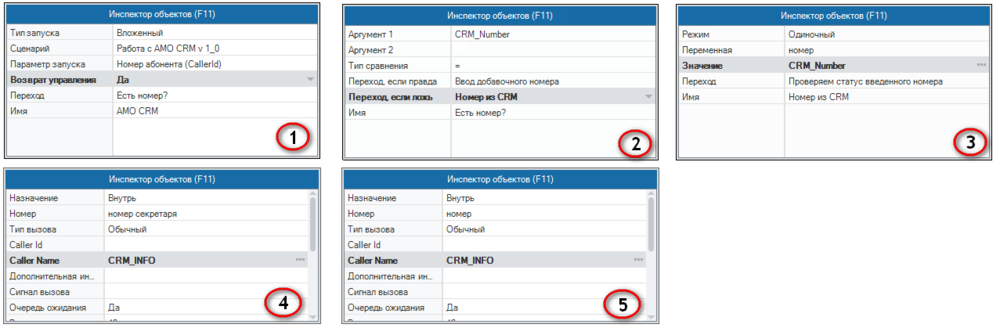Oktell и amoCRM — различия между версиями
| Строка 91: | Строка 91: | ||
'''Шаг 3.''' Модифицируйте главный сценарий входящей маршрутизации. | '''Шаг 3.''' Модифицируйте главный сценарий входящей маршрутизации. | ||
| − | * Добавьте | + | * Добавьте 2 переменные в главный сценарий: |
| − | :#'''CRM_Number''' (строковая) | + | :#'''CRM_Number''' (строковая) - номер ответственного менеджера |
| − | :#''' | + | :#'''CRM_INFO''' (строковая) - имя контакта |
| − | : | + | :Возможен вывод другой информации по абоненту (ID контакта, название компании, ID компании, ответственный менеджер) |
* Добавьте следующие элементы: | * Добавьте следующие элементы: | ||
| Строка 109: | Строка 109: | ||
[[Файл:Amocrm-009.png |1000px|center]] | [[Файл:Amocrm-009.png |1000px|center]] | ||
| + | |||
| + | |||
| + | '''Шаг 4.''' При входящем звонке в amoCRM отправляется запрос на получение ответственного менеджера по этому контакту. amoCRM возвращает имя пользователя, на которого происходит переключение. Параллельно открывается карточка у данного менеджера. | ||
Версия 08:07, 18 марта 2014
Содержание
amoCRM — это простая и понятная система учета потенциальных клиентов и сделок, которая поможет контролировать и увеличивать Ваши продажи. Она не требует установки или настройки — достаточно зарегистрироваться на этом сайте и ваша персональная CRM система готова к работе.
ВНИМАНИЕ: Интеграция возможна, начиная с версии Oktell не ниже 2.9 131002 (от 2 октября 2013 года).
Подготовка к интеграции
Настройка Web-сервера Oktell
Чтобы amoCRM связалась с Oktell, необходимо настроить web-сервер.
Для настройки web-сервера воспользуйтесь статьей: Настройка Web-сервера Oktell.
Подключение оператора с привязкой к телефону
Чтобы сотрудник мог совершать и принимать звонки в карте сети необходимо закрепить телефон за сотрудником.
Зайдите в Администрирование -> Карта сети -> Настройки телефона. Выберите сотрудника в поле Пользователь WebCRM.
ВНИМАНИЕ: Интеграция не позволяет использовать гарнитуру в работе. Вы можете использовать софтфоны в качестве IP-телефона. Настройка идентична вышеописанной.
Настройка amoCRM
Шаг 1. Откройте Настройки и перейдите на вкладку Виджеты. В виджете Oktell нажмите кнопку "Установить".
Шаг 2. В настройках вам надо внести параметры телефонии: адрес сервера Oktell с указанием порта web-сервера, а также данные для авторизации - логины и пароли пользователей Oktell. Нажмите "Сохранить"
ВНИМАНИЕ: Для каждого пользователя на вкладке "Доступ" необходимо разрешить "Возможность исполнять методы Web-API".
- Перейдите в Администрирование - Пользователи.
- Выберите конкретного пользователя и перейдите на вкладку Доступ.
- Поставьте галочку напротив "Возможность исполнять методы Web-API".
- Нажмите Сохранить.
- Затем нажмите Применить.
Прием и совершение звонка
Совершение звонка
Для совершения звонка используйте кнопку ![]()
Прием звонка
Для того, чтобы при входящем звонке открылась карточка клиента необходимо проделать следующие шаги.
Шаг 1. Импортируйте сценарий для работы с amoCRM.
- Для этого перейдите в Администрирование - Сценарии. В контекстном меню выберите "Импортировать сценарий" и выберите сценарий "Работа с AMO CRM".
Скачать сценарий: Работа с amoCRM.oscr
Шаг 2. Настройте параметры подключения к amoCRM.
Откройте импортированный сценарий "Работа с AMO CRM". Введите в компоненты "Ваш аккаунт AMO" и "Пользователь" значения из настроек виджета "Oktell".
ВНИМАНИЕ: Когда вы будете вставлять выражение в компонент "Пользователь", уберите перенос строки. Значение должно быть введено в одну строку.
Шаг 3. Модифицируйте главный сценарий входящей маршрутизации.
- Добавьте 2 переменные в главный сценарий:
- CRM_Number (строковая) - номер ответственного менеджера
- CRM_INFO (строковая) - имя контакта
- Возможен вывод другой информации по абоненту (ID контакта, название компании, ID компании, ответственный менеджер)
- Добавьте следующие элементы:
- Компонент "AMO CRM" - запуск сценария "Работа с AMO CRM".
- Компонент "Есть номер?" - проверяет на наличие номера оператора
- Компонент "Номер из CRM" - присваивает номер сотрудника в переменную сценария.
- По желанию, вы можете добавить CallerId и CallerName в компоненты переключения на сотрудников.
Шаг 4. При входящем звонке в amoCRM отправляется запрос на получение ответственного менеджера по этому контакту. amoCRM возвращает имя пользователя, на которого происходит переключение. Параллельно открывается карточка у данного менеджера.